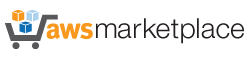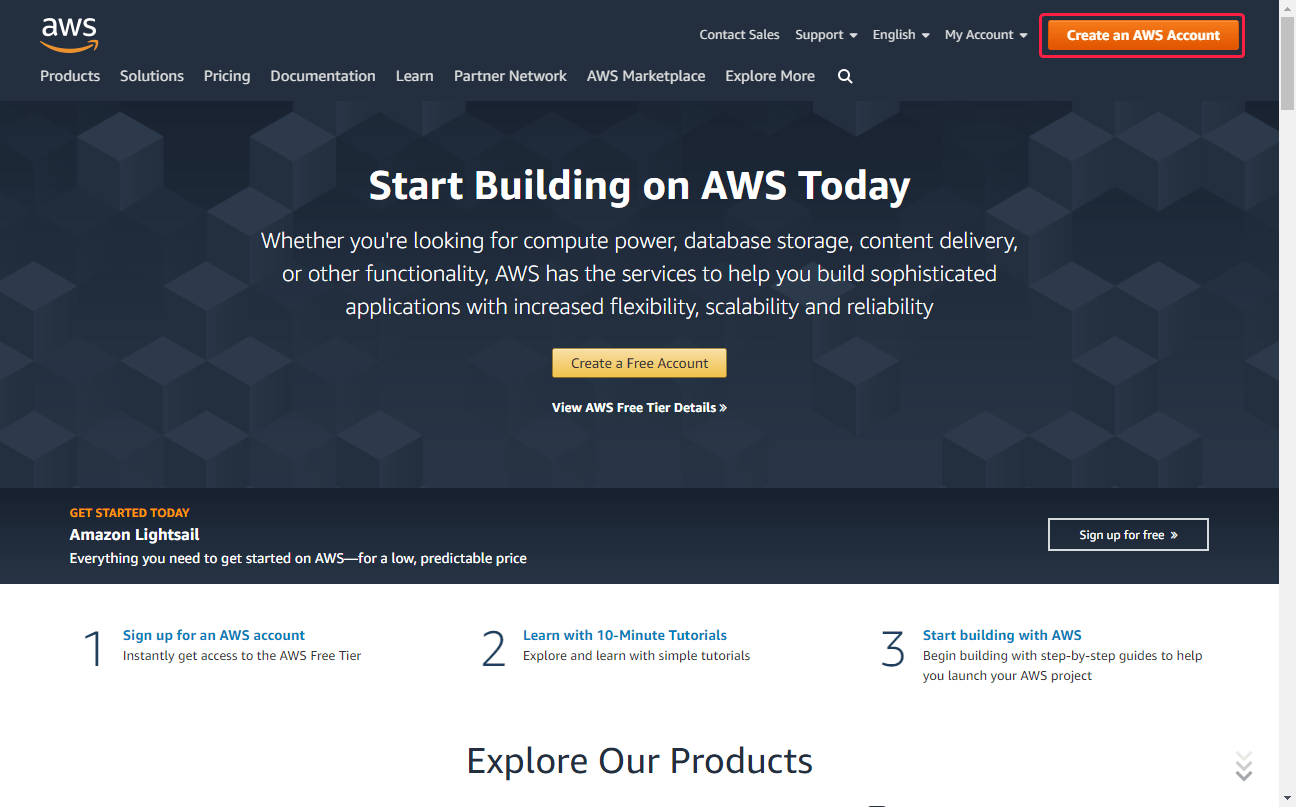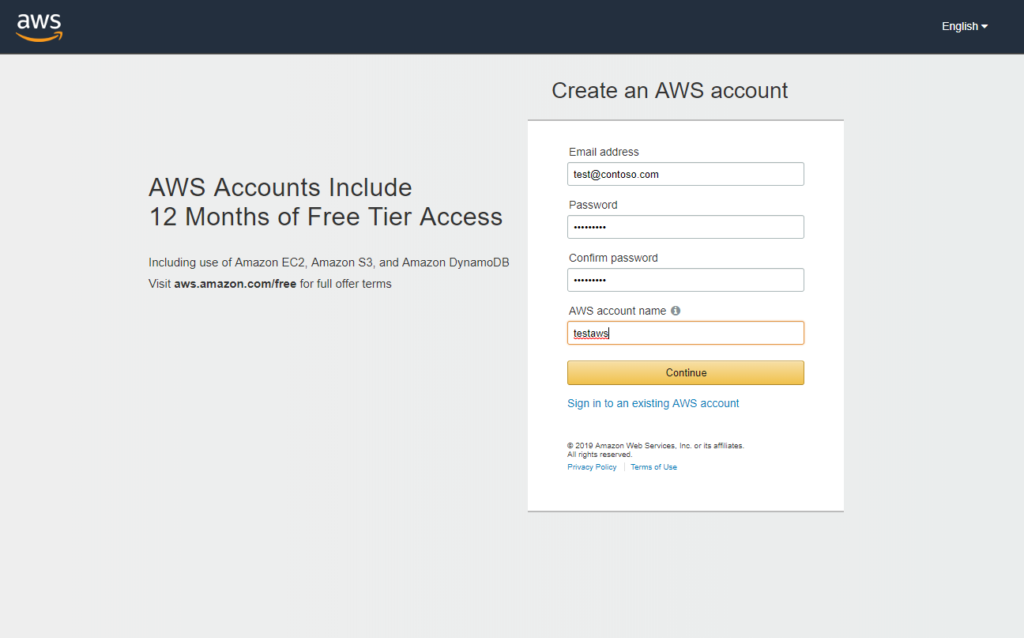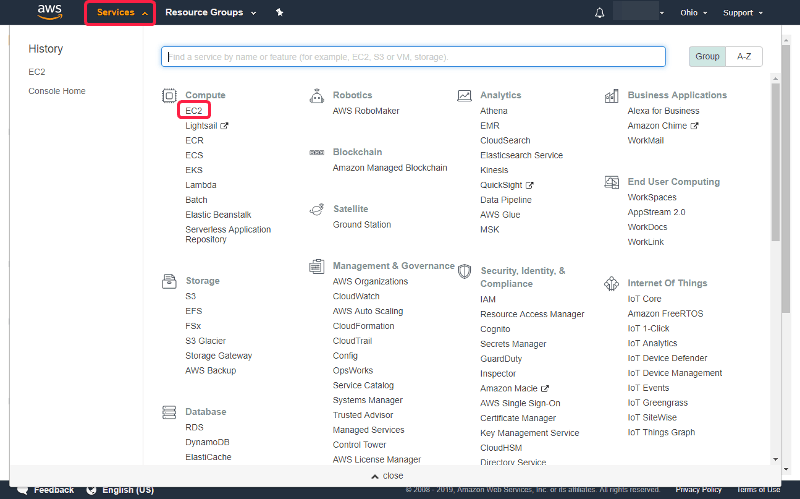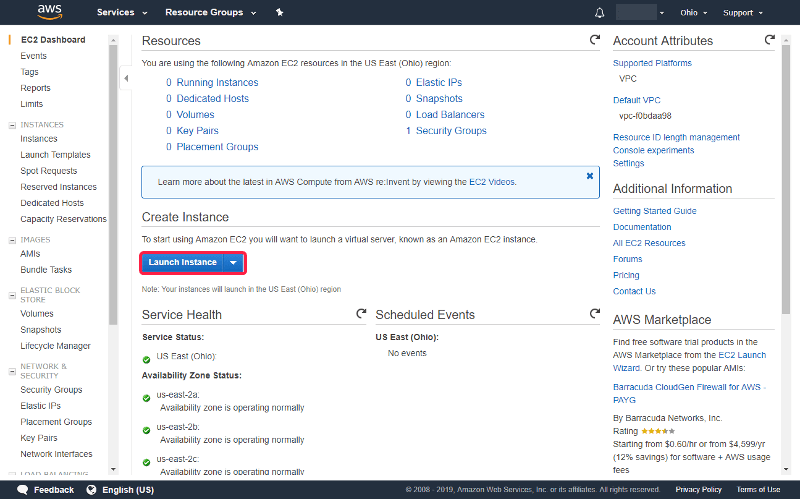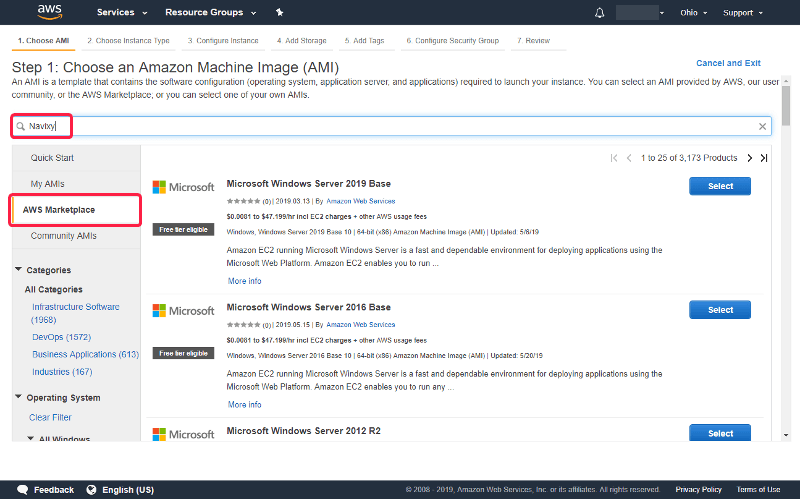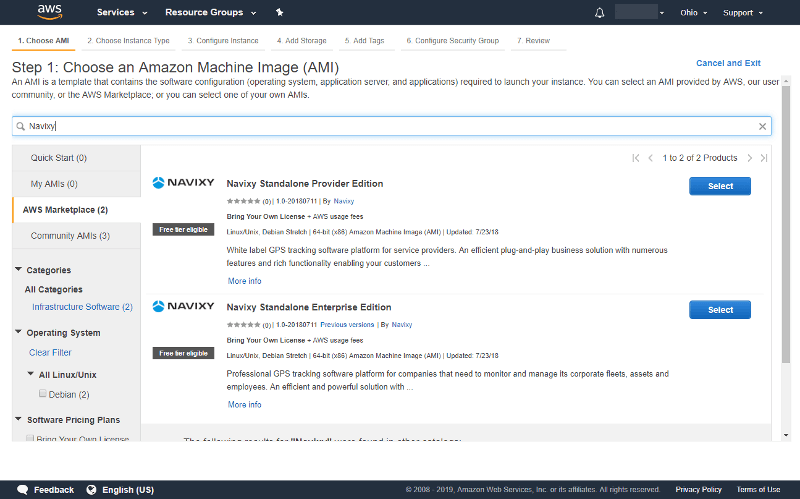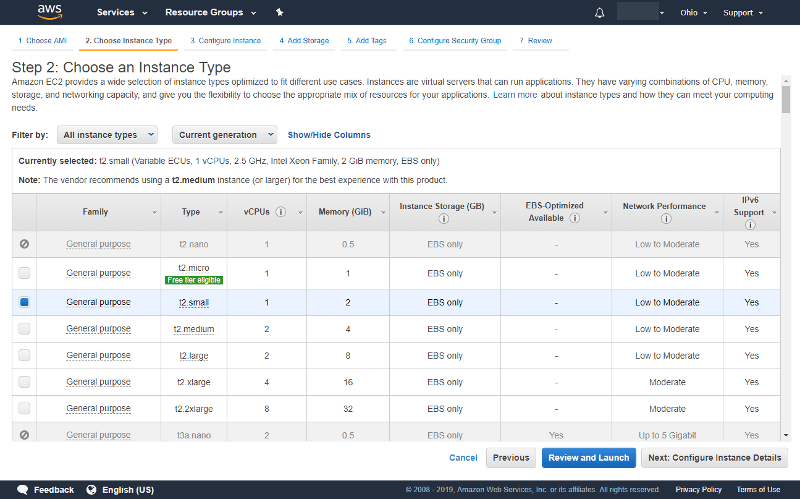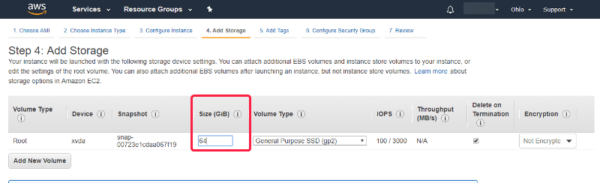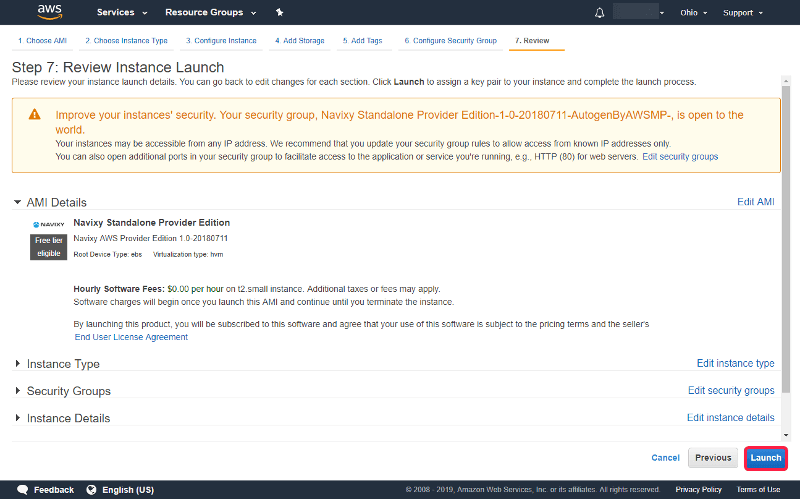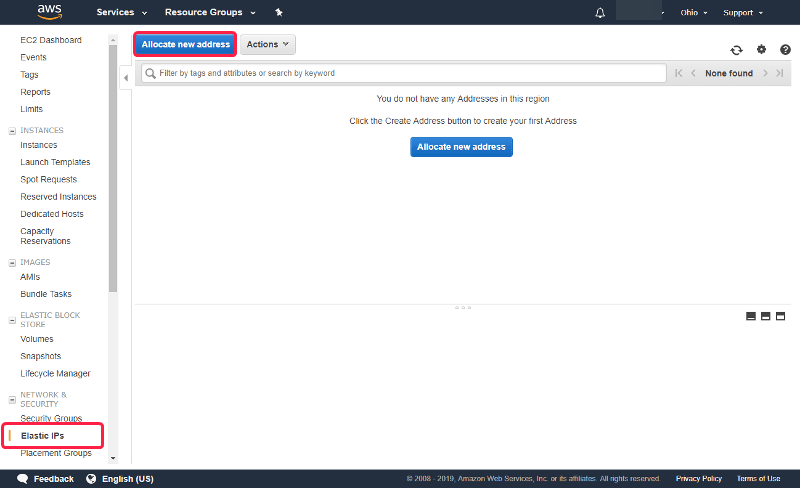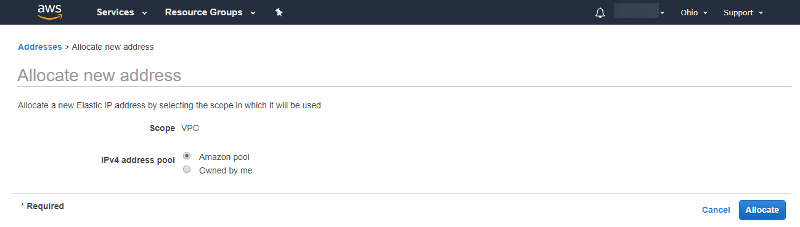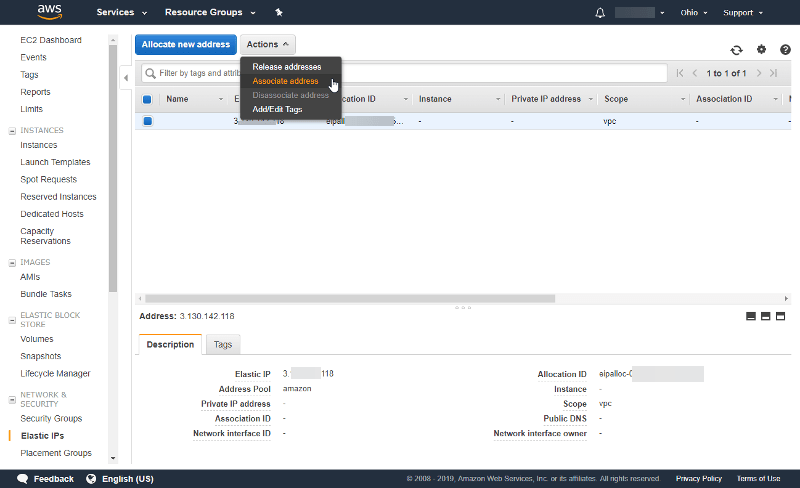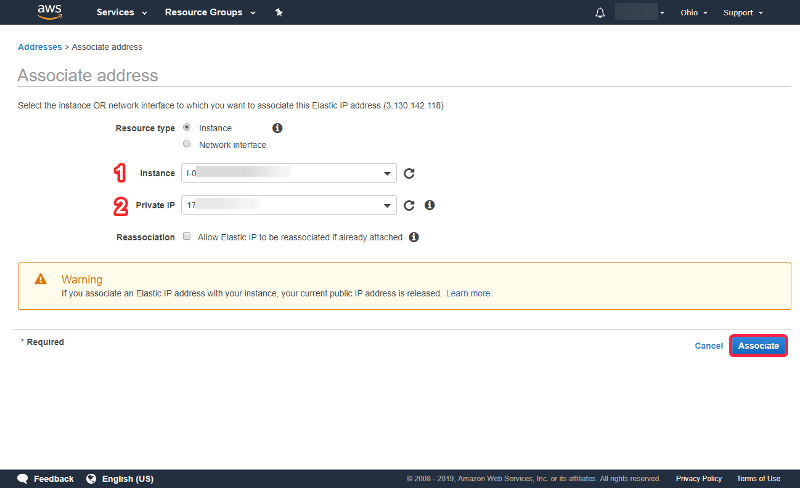В этом разделе описано, как запустить облачный экземпляр Amazon EC2 с программным обеспечением Navixy. На самом деле это очень просто, потому что мы предлагаем Amazon Machine Image (AMI), который вы можете найти на торговой площадке AWS.
Вход в аккаунт AWS
Прежде всего, вам понадобится аккаунт AWS. Если у вас его нет, вы можете создать его бесплатно - https://aws.amazon.com/
Создание EC2 с платформой Navixy
Зайдите в AWS Management Console и выберите EC2 instance
Нажмите кнопку “Launch instance”
Выберите “AWS marketplace” в меню слева и выполните поиск по “Navixy”. Затем выберите нужную версию – Provider (если вы хотите предложить услуги GPS-мониторинга другим пользователям) или Enterprise (если вы собираетесь использовать платформу только для нужд своей компании).
Выберите подходящий инстанс. Пробная версия требует t2.small или выше.
Ниже приведены наши рекомендации для типа инстанса в зависимости от количества устройств, которые вы будете мониторить.
Если у вас до 100 активных устройств, вы можете создать t2.medium. Минимальный размер жесткого диска составляет 8 Гб. В любой момент можно добавить оперативную память или увеличить размер жесткого диска, если это необходимо.
Если вы планируете обслуживать от 100 до 1000 активных маячков мы рекомендуем выбрать m4.xlarge. Размер хранилища должен быть более 16 Гб.
Для такого количества активных маячков мы рекомендуем выбрать m4.4xlarge.
В качестве альтернативы вы можете использовать два инстанса: первый будет использоваться для базы данных, а второй - для приложений Java (бэкэнд) и веб-интерфейса (веб-интерфейс). Эта опция делит предыдущий инстанс на два меньших: m4.xlarge для веб и java и m4.2xlarge для баз данных.
В этом случае существует несколько способов развертывания Navixy Cloud. Первый - создать экземпляр типа r3.4xlarge для всех приложений (СУБД, java, web). Либо можно распределить компоненты на три инстанса. Для базы данных лучше всего использовать m4.4xlarge. Для Java-приложений выберите m4.xlarge. А для веб-интерфейса вы можете создать t2.micro или t2.small. Что касается статических файлов, то их можно хранить на EBS отдельно.
Измените группу безопасности (или создайте свою). Сделайте порты 80, 8383 и диапазон 46982-47000, 47650-47780 доступными извне для сервера. Не забудьте про 22 порт (!) для подключения по SSH.
Мы также рекомендуем увеличить объем хранилища с 8 ГБ минимум до 64 ГБ (рекомендуется 256 ГБ).
После этого запустите инстанс:
ДОПОЛНИТЕЛЬНО: привязать эластичный IP-адрес к вашему инстансу
Если вы остановите или перезагрузите свой инстанс AWS, его IP-адрес изменится, и это приведет к несогласованности конфигурации веб-сервера, и платформа больше не будет работать, пока веб-сервер не будет перенастроен. Чтобы избежать этой проблемы, AWS имеет статический IP-адрес, который называется «Elastic IP».
Чтобы связать эластичный IP-адрес с вашим инстансом, откройте меню «Elastic IPs» и нажмите кнопку «Associate new address»
Выберите область действия VPC
Эластичный IP-адрес создан. Затем выберите «Associate address», выберите свой инстанс и Private IP (который должен быть единственным доступным Private IP)
После нажатия кнопки «Associate» эластичный IP-адрес будет связан с вашим инстансом Navixy AWS. После этого вы можете остановить и перезагрузить инстанс, и на его функциональность это не повлияет.
Поздравляем! Ваш инстанм Navixy успешно запущен, и вы можете продолжить его пробную версию по адресу http://<your_instance_ip>.